Для добавления и изменений записей коллекции используется редактор записей. При двойном щелчке по записи (либо в представлении групп, либо в таблице записей) появится окно редактора записей, в котором эта запись будет доступна для редактирования. Чтобы создать новую запись, выберите соответствующий пункт меню , нажмите значок на панели инструментов или кнопку в самом редакторе записей.
Если на момент закрытия окна редактора записей имеются несохранённые изменения, появится предупреждение. Поля группируются по категории и показываются в том же порядке, что и в диалоге «Поля коллекции». Их порядок возможно изменить.
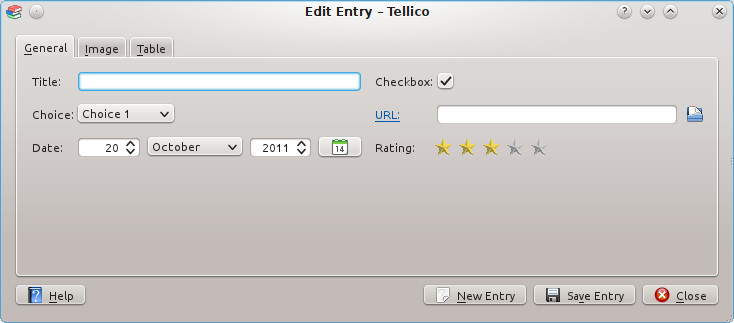
Если щёлкнуть по названию поля, содержащего URL-адрес, будет выполнен переход по ссылке с использованием стандартной привязки файла KDE. При нажатии кнопки выбора URL, расположенной рядом с текстовой записью, будет открыт стандартный диалог выбора файла KDE, но в поле возможно указывать не только локальные файлы.
Если поле содержит изображение, при нажатии кнопки будет открыт диалог выбора файла изображения KDE. Изображение сохраняется в коллекции в исходном формате, при этом в редакторе записей отображается его уменьшенная версия. Чтобы убрать изображение, нажмите кнопку . После этого изображение будет удалено из коллекции.
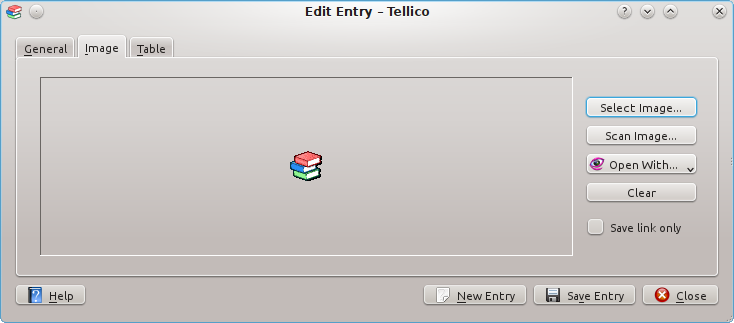
Виджет редактирования также поддерживает перетаскивание. Возможно не выбирать изображение с помощью диалога выбора файла, а просто перетащить его из окна диспетчера файлов или браузера. Если перетащить изображение из окна виджета редактирования в окно диспетчера файлов Konqueror, оно будет сохранено в указанной папке.
Предупреждение
По умолчанию изображения хранятся в файле данных коллекции. Но в том случае, если изображений слишком много, работа Tellico замедлится, а файл данных станет очень большим. В Tellico предусмотрен альтернативный способ хранения изображений. Их возможно хранить отдельно: либо в папке $, либо в папке, расположенной там же, где и файл данных. Если изображения хранятся отдельно, загрузка и сохранение файлов данных выполняются гораздо быстрее, но эти файлы данных будет нельзя перенести или сжать. Чтобы создать автономные файлы данных, выберите в меню пункт + → . KDEHOME/share/apps/tellico/data/
Поля типа Таблица изначально содержат пять строк, но при перемещении курсора в последнюю строку будет автоматически добавлена ещё одна. Если в таблице несколько столбцов, для группировки или форматирования будет использоваться только первый.
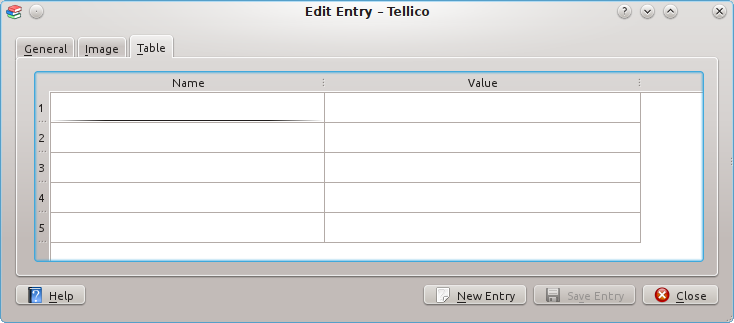
Чтобы изменить сразу несколько записей, выберите их в представлении групп или таблице записей. Если выбрано несколько записей, для редактирования будут доступны те их поля, которые содержат одинаковые значения. Если значения отличаются, поля не будут доступны для редактирования. Справа от каждой записи поля имеется флажок, который позволяет управлять доступностью поля для редактирования (это показано на приведённом далее снимке экрана).
Изменены будут только те поля, для которых установлен флажок доступности. Это упрощает масштабное редактирование. Например, чтобы указать носитель для всех видеозаписей коллекции, сделайте поле «Носитель» доступным для редактирования. Измените его значение на DVD и сохраните записи. Будет изменено только поле «Носитель», а значения всех остальных полей записей останутся прежними.
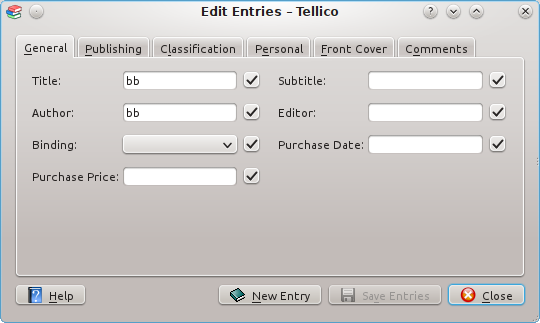
Записи возможно обновлять автоматически посредством запроса к источникам данных, доступным для текущего типа коллекции, при этом возможно совмещать данные из нескольких источников. Например, в коллекцию возможно добавить фильм с помощью веб-служб Amazon.com, а затем обновить запись дополнительными сведениями из интернет-каталога фильмов IMDb.
Если перезапись существующей информации полученными результатами запрещена (это определяется значением параметра для соответствующего источника), будут обновлены только пустые поля. Для использования внешних сценариев необходимо указать обновляемое поле в параметрах источника.
Чтобы начать обновление записи, выберите соответствующий пункт в контекстном меню записи (оно открывается по щелчку правой кнопкой мыши) или воспользуйтесь пунктом меню → .